Q[기타] 모바일에서 바로가기 생성이 되지 않아요
Q[쇼핑몰] PG신청 방법 및 신청 후 절차
Q[쇼핑몰] 쇼핑몰을 운영하고 싶습니다. 비용은 어느정도 나올까요?
Q[쇼핑몰] 쇼핑몰 페이지의 표시옵션은 어떻게 설정 하나요?
Q[결제] 프리미엄 상품 결제는 한달 단위로 결제가 안되나요?
Q[도메인] SSL 보안인증서 신청 방법 (https)
Q[에디터] 게시판에 있는 "게시판 미리보기"는 어떻게 삭제하나요?
Q[에디터] 바닥글 개체는 어떻게 줄이나요?
Q[기타] 구글 웹마스터도구 연동
Q[에디터] 게시버튼을 클릭했는데 실제 홈페이지에 적용이 되지 않아요.


 3) 이후 출력되는 창에서 "다른 확인 방법" 중 "HTML태그" 를 선택한 후 메타태그를 복사합니다.
3) 이후 출력되는 창에서 "다른 확인 방법" 중 "HTML태그" 를 선택한 후 메타태그를 복사합니다.